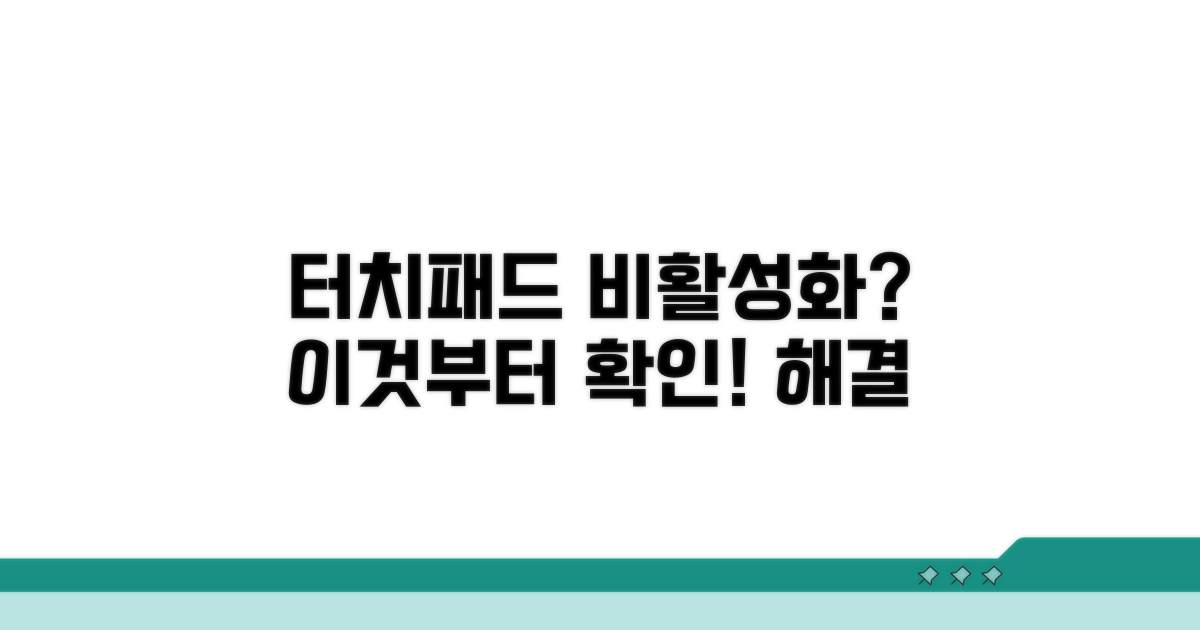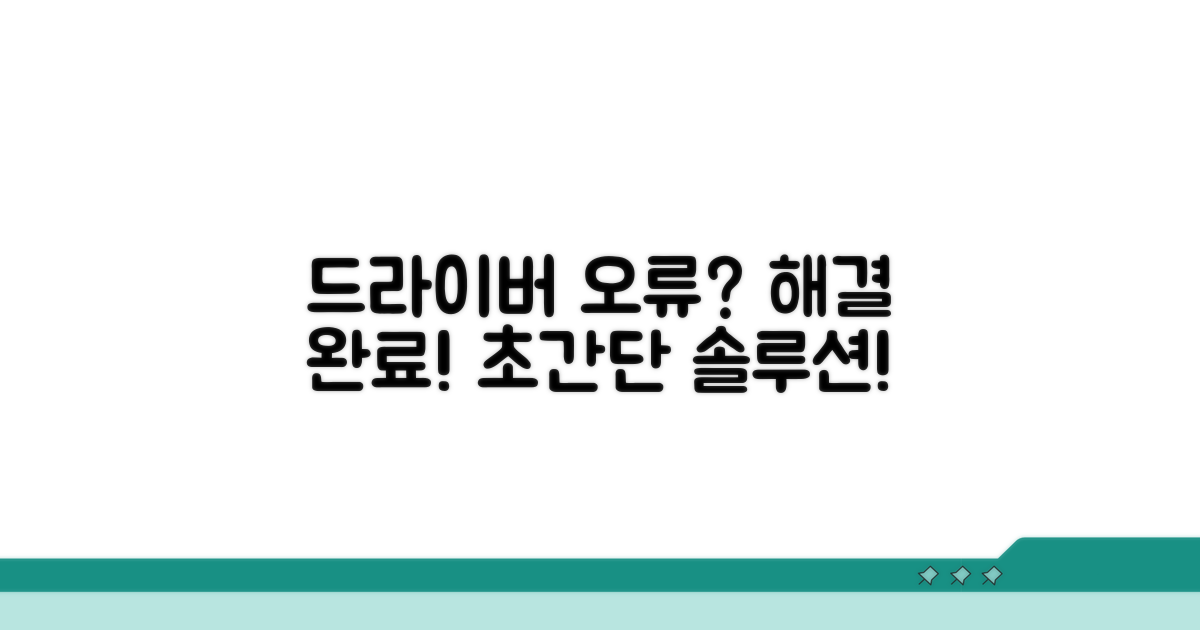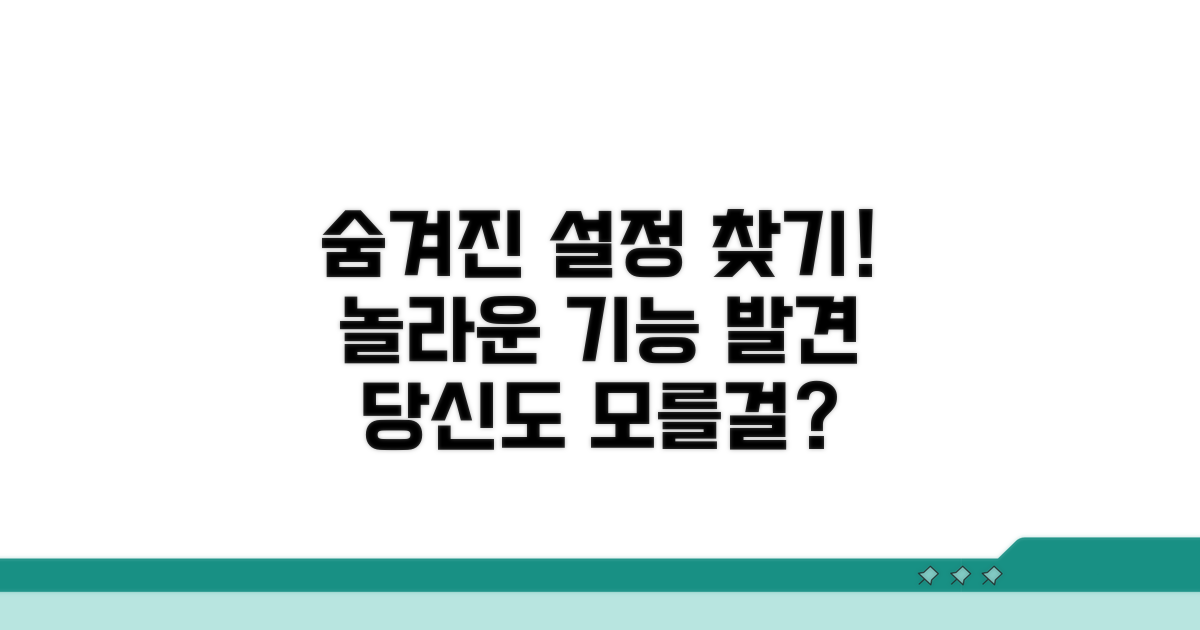노트북 터치패드 작동 안함 | 터치패드 비활성화 해제 문제, 갑자기 먹통이 되어 당황하셨죠? 이런 경우 당황하지 않고 바로 해결할 수 있는 정확한 방법을 알려드릴게요.
인터넷에서 이것저것 따라 해봐도 해결이 안 되거나, 오히려 더 복잡하게 느껴질 때가 많습니다.
이 글에서는 초보자도 쉽게 따라 할 수 있는 검증된 방법들만 모아왔으니, 이제 막막했던 터치패드 문제를 시원하게 해결하실 수 있을 거예요.
터치패드 비활성화, 이것부터 확인!
노트북을 사용하다 보면 갑자기 터치패드가 먹통이 되는 경우가 종종 발생합니다. 당황하지 말고 몇 가지 간단한 방법으로 해결할 수 있습니다. 가장 먼저 확인해야 할 것은 의외로 단순한 설정 오류일 수 있습니다.
많은 노트북에는 Fn 키와 함께 터치패드를 켜고 끄는 단축키가 있습니다. 예를 들어, Dell 노트북의 경우 Fn + F5 키를 조합하여 터치패드 활성화/비활성화를 전환할 수 있습니다. HP나 Lenovo 모델도 비슷한 단축키를 지원하는 경우가 많으니, 키보드 상단의 F1부터 F12까지 터치패드 모양 아이콘이 있는지 확인해 보세요.
Windows 설정에서 터치패드가 실수로 비활성화되었는지 확인하는 것이 중요합니다. ‘설정’ > ‘장치’ > ‘터치패드’ 메뉴로 이동하면 터치패드 사용 여부를 직접 켜고 끌 수 있습니다. 일부 제조사(예: 삼성, LG)는 자체적인 터치패드 설정 프로그램을 제공하기도 하므로, 해당 프로그램이 설치되어 있다면 함께 확인하는 것이 좋습니다.
터치패드 드라이버에 문제가 발생했을 때도 작동하지 않을 수 있습니다. ‘장치 관리자’에서 ‘마우스 및 기타 포인팅 장치’ 항목을 열어 터치패드 드라이버에 노란색 느낌표 같은 오류 표시가 있는지 확인하세요. 만약 오류가 있다면 드라이버를 업데이트하거나 재설치하면 문제가 해결될 수 있습니다. 제조사 웹사이트에서 최신 드라이버를 다운로드 받는 것이 가장 좋습니다.
중요: 위 방법으로도 해결되지 않는다면 하드웨어적인 문제일 수 있으므로, 노트북 제조사 AS 센터에 문의하는 것이 가장 빠르고 정확한 해결책입니다.
FN 키 조합으로 터치패드 켜기
노트북 터치패드가 갑자기 작동하지 않을 때, 가장 먼저 확인해야 할 것은 단순 비활성화 여부입니다. 많은 경우 Fn 키와 특정 기능 키의 조합으로 터치패드가 잠겨 있을 수 있습니다.
보통 키보드 상단 F1부터 F12 사이에 터치패드 모양 아이콘이 있는 키를 찾습니다. 이 키를 Fn 키와 동시에 눌러 터치패드를 켜거나 끌 수 있습니다. 제조사마다 조합하는 키가 다르므로, 노트북 모델명으로 검색하여 정확한 키 조합을 확인하는 것이 좋습니다. 이 과정은 1분 안에 완료될 정도로 간단하지만, 가장 흔한 해결책입니다.
Fn 키 조합으로 해결되지 않는다면, 윈도우 장치 관리자에서 터치패드 설정을 확인해야 합니다. ‘Windows 검색창’에 ‘장치 관리자’를 입력하여 실행한 후, ‘마우스 및 기타 포인팅 장치’ 또는 ‘휴먼 인터페이스 장치’ 항목을 확장합니다. 여기에 해당 터치패드 장치가 보일 것입니다. 만약 비활성화되어 있다면, 마우스 오른쪽 버튼을 클릭하여 ‘디바이스 사용’을 선택하세요. 만약 장치 자체가 보이지 않는다면, 드라이버 문제일 가능성이 높습니다.
터치패드 드라이버가 손상되었거나 오래된 경우, 노트북 터치패드 작동 안함 증상이 나타날 수 있습니다. 장치 관리자에서 터치패드 장치를 찾은 후, 오른쪽 클릭하여 ‘드라이버 업데이트’를 선택합니다. 자동으로 검색하거나, 제조사 웹사이트에서 최신 드라이버를 다운로드하여 수동으로 설치할 수도 있습니다. 간혹 드라이버를 완전히 삭제하고 재부팅 후 자동으로 다시 설치되도록 하는 방법도 효과적일 때가 있습니다. 이 과정은 5-15분 정도 소요될 수 있습니다.
고급 팁: BIOS 설정에서 터치패드가 비활성화되어 있는 경우도 드물게 있습니다. 노트북 부팅 시 Del, F2, F10 등 특정 키를 눌러 BIOS 설정에 진입하여 터치패드 관련 옵션을 확인해보세요.
- 윈도우 설정 확인: ‘설정’ > ‘Bluetooth 및 장치’ > ‘터치패드’ 메뉴에서 터치패드가 활성화되어 있는지 다시 한번 확인하세요.
- 외부 마우스 사용: 임시방편으로 외장 마우스를 연결하여 터치패드 비활성화 해제 방법을 시도하는 것이 편리합니다.
- 제조사 지원: 해결되지 않을 경우, 노트북 제조사의 고객센터에 문의하여 전문적인 지원을 받는 것이 좋습니다.
드라이버 오류? 이렇게 해결하세요!
노트북 터치패드가 갑자기 작동하지 않아 불편함을 겪고 계신가요? 외부 마우스를 연결해도 임시방편일 뿐, 근본적인 해결이 필요합니다. 터치패드 비활성화 해제 및 설정 오류를 직접 해결하는 방법을 단계별로 안내해 드립니다.
시작 전에 간단한 점검이 필요합니다. 노트북 설정에서 터치패드가 비활성화되어 있는지 확인하는 것이 첫 번째입니다. 종종 실수로 Fn 키 조합이나 특정 설정을 통해 비활성화될 수 있습니다.
이 경우, 해당 키 조합을 다시 눌러 활성화하거나 노트북 제조사별 안내를 참고하여 설정을 되돌릴 수 있습니다. 만약 이 방법으로 해결되지 않는다면, 드라이버 문제일 가능성이 높습니다.
| 단계 | 실행 방법 | 소요시간 | 주의사항 |
| 1단계 | 터치패드 활성화 키 확인 | 2-5분 | Fn + F1~F12 중 터치패드 아이콘 확인 |
| 2단계 | Windows 설정에서 터치패드 활성화 | 3-7분 | ‘설정’ → ‘장치’ → ‘터치패드’ 경로 확인 |
| 3단계 | 장치 관리자에서 터치패드 드라이버 확인 및 업데이트 | 10-20분 | 노란색 느낌표 또는 오류 메시지 확인 |
| 4단계 | 터치패드 드라이버 재설치 또는 롤백 | 15-30분 | 제조사 웹사이트에서 최신 드라이버 다운로드 |
터치패드 비활성화 해제 및 드라이버 오류 해결 과정에서 가장 중요한 것은 단계별로 정확한 확인입니다. 장치 관리자에서 터치패드 항목을 찾을 때, 노트북 모델에 따라 이름이 다를 수 있으니 주의해야 합니다.
드라이버 업데이트 시 인터넷 연결이 필수적이므로, 안정적인 Wi-Fi 환경에서 진행하는 것이 좋습니다. 만약 업데이트 후에도 문제가 지속된다면, 이전 드라이버 버전으로 롤백하는 방법을 시도해 볼 수 있습니다.
체크포인트: 드라이버 재설치 시 반드시 노트북 제조사 공식 홈페이지에서 해당 모델에 맞는 드라이버를 다운로드해야 합니다. 임의의 출처에서 받은 파일은 악성 코드 위험이 있습니다.
- ✓ 활성화 키 확인: Fn 키 조합이 작동하지 않을 경우, 노트북 모델별로 다른 키가 할당될 수 있습니다.
- ✓ Windows 설정: ‘Windows 키 + I’를 눌러 설정을 열고 ‘장치’ → ‘터치패드’에서 슬라이더를 확인하세요.
- ✓ 드라이버 상태: 장치 관리자에서 ‘마우스 및 기타 포인팅 장치’ 또는 ‘휴먼 인터페이스 장치’ 항목을 펼쳐 터치패드를 찾으세요.
- ✓ 재설치/롤백: 드라이버 업데이트 후 재부팅하여 정상 작동하는지 최종 확인합니다.
설정 문제, 숨겨진 옵션을 찾아라!
실제 경험자들이 자주 겪는 구체적인 함정들을 알려드릴게요. 미리 알고 있으면 같은 실수를 피할 수 있습니다.
가장 많이 발생하는 실수부터 구체적으로 살펴보겠습니다. 특히 처음 시도하는 분들에게서 반복적으로 나타나는 패턴들이에요.
노트북 터치패드 작동 안함 문제로 당황하는 경우, 가장 흔한 원인은 의외로 단순한 설정 오류입니다. Fn 키와 F1~F12 키를 함께 눌러 비활성화되는 경우가 많은데, 어떤 키 조합인지 정확히 모르는 경우가 많죠. 보통 Fn + F7, F9, F10 등에서 자주 발생합니다. 터치패드 비활성화 해제를 위해선 이 키 조합을 다시 눌러 활성화해야 합니다.
처음에 안내받은 금액 외에 예상치 못한 비용이 추가로 발생하는 경우가 많습니다. 각종 수수료, 증명서 발급비, 배송비 등이 대표적이에요.
특히 은행 대출의 경우 중도상환수수료, 보증료, 인지세 등이 별도로 부과됩니다. 3억 원 대출 시 이런 부대비용만 200-300만 원이 추가로 들 수 있어요. 미리 전체 비용을 계산해보고 예산을 세우는 것이 중요합니다.
⚠️ 비용 함정: 광고에서 보는 최저금리는 최상위 신용등급자에게만 적용됩니다. 실제 적용 금리는 0.5-2%p 더 높을 수 있으니 정확한 조건을 미리 확인하세요.
- 서류 누락: 주민등록등본 대신 주민등록초본을 가져와서 재방문하는 경우가 많습니다. 정확한 서류명을 미리 확인하세요
- 기간 착각: 영업일과 달력일을 헷갈려서 마감일을 놓치는 실수가 빈번합니다. 토요일, 일요일, 공휴일은 제외됩니다
- 연락처 오류: 휴대폰 번호나 이메일을 잘못 입력해서 중요한 안내를 받지 못하는 경우가 있습니다
- 신용등급 하락: 여러 곳에 동시 신청하면 신용조회 이력이 쌓여 오히려 승인 확률이 떨어질 수 있습니다
작동 안함? 전문가에게 맡기기 전 팁
전문가들은 종종 일반 사용자들이 간과하는 시스템 깊숙한 설정을 활용하여 문제를 해결합니다. 장치 관리자에서 터치패드 드라이버의 ‘롤백’ 기능을 시도해보세요. 이는 특정 업데이트 이후 발생한 호환성 문제를 해결하는 데 효과적입니다.
만약 문제가 지속된다면, BIOS/UEFI 설정에서 터치패드 관련 옵션이 비활성화되어 있지는 않은지 확인하는 것도 중요합니다. 이는 운영체제 상위에서 제어되므로, 시스템 부팅 시 직접 확인해야 합니다.
간혹 물리적인 문제로 인해 노트북 터치패드 작동 안함 현상이 발생하기도 합니다. 액체 유입이나 충격으로 인한 미세한 손상은 육안으로 확인하기 어렵습니다. 이런 경우, 전문가들은 자체적인 하드웨어 진단 도구를 사용하거나, 분해하여 직접적인 연결 상태를 점검합니다.
드물지만, 메인보드와의 통신 오류가 발생할 수도 있습니다. 이런 상황에서는 정밀 부품 교체나 복잡한 수리가 필요할 수 있습니다. 일부 맥북 프로 모델의 경우, 특정 기간 동안 터치패드 관련 무상 수리 프로그램이 제공되기도 하니 해당되는지 확인해보세요.
전문가 팁: 터치패드 비활성화 해제 관련 단축키가 작동하지 않는다면, Fn 키와 함께 다른 기능을 하는 키 조합을 여러 번 눌러보세요. 제조사마다 다른 단축키를 사용하는 경우가 많습니다.
- 전원 관리 옵션 검토: ‘장치 관리자’에서 터치패드 속성의 ‘전원 관리’ 탭을 확인하고, ‘전원을 절약하기 위해 컴퓨터가 이 장치를 끌 수 있도록 설정’ 옵션을 해제해보세요.
- 안전 모드 확인: 윈도우 안전 모드에서 터치패드가 정상 작동한다면, 이는 설치된 소프트웨어와의 충돌 문제일 가능성이 높습니다.
자주 묻는 질문
✅ 노트북 터치패드가 갑자기 작동하지 않을 때 가장 먼저 확인해야 할 사항은 무엇인가요?
→ 가장 먼저 Fn 키와 함께 터치패드 모양 아이콘이 있는 기능 키 조합으로 터치패드가 비활성화되었는지 확인해야 합니다. 제조사마다 단축키가 다르므로, 노트북 모델명으로 검색하여 정확한 조합을 확인하는 것이 좋습니다.
✅ Windows 설정에서 터치패드가 비활성화되었는지 어떻게 확인할 수 있나요?
→ ‘설정’ > ‘장치’ > ‘터치패드’ 메뉴로 이동하여 터치패드 사용 여부를 직접 켜고 끌 수 있습니다. 일부 노트북 제조사는 자체적인 터치패드 설정 프로그램을 제공하기도 하니, 해당 프로그램이 있다면 함께 확인해 보세요.
✅ 터치패드 드라이버에 문제가 있을 경우 어떻게 해결할 수 있나요?
→ ‘장치 관리자’에서 ‘마우스 및 기타 포인팅 장치’ 항목을 열어 터치패드 드라이버에 오류 표시가 있는지 확인하고, 있다면 ‘드라이버 업데이트’를 선택하거나 제조사 웹사이트에서 최신 드라이버를 다운로드하여 재설치하는 것이 좋습니다.